
|
Vào một dịp khác - từ rất lâu trước đây, gần như là nguồn gốc của blog này - chúng tôi đã giải thích sao tự động gắn kết phân vùng khi khởi động của hệ thống, chỉnh sửa thủ công tệp fstab. Lần này, chúng tôi chia sẻ một cách mới để thực hiện việc đó thông qua giao diện đồ họa rất thân thiện. |
PySDM là một giao diện để chỉnh sửa cài đặt của tệp fstab (/ etc / fstab). Trong tệp này, có thể chỉ định các phân vùng tự gắn khi khởi động, tạo các quy tắc udev động, trong số những thứ khác.
Cài đặt
Cài đặt PySDM rất đơn giản trong Ubuntu:
Sudo apt-get cài đặt pysdm
Các bản phân phối phổ biến khác có pysdm trong kho lưu trữ chính thức của họ. Tất nhiên, luôn có khả năng tải xuống mã nguồn.
Sử dụng
Trước khi bắt đầu, bạn nên tạo một bản sao lưu của tệp fstab:
sudo cp / etc / fstab /etc/fstab.old
Sau đó, bạn chỉ cần chạy Trình quản lý thiết bị lưu trữ (pysdm). Bạn có thể làm điều đó từ một thiết bị đầu cuối bằng cách chạy ...
gksu pysdm
... sau đó chọn phân vùng bạn muốn tự động gắn kết và nhấp vào nút Trợ lý:
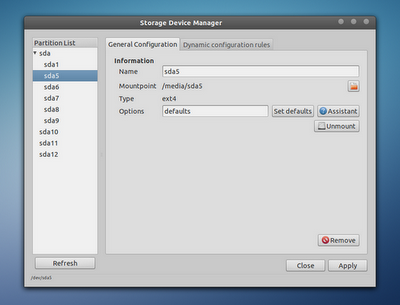
|
| Pysdm đang hoạt động. |
Đối với phân vùng EXT, đây thường là cấu hình điển hình:
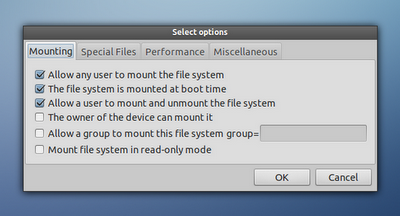
|
| Các tùy chọn điển hình cho phân vùng EXT |
Mặt khác, đối với phân vùng NTFS, các tùy chọn tốt nhất là sau (đặc biệt, hãy đảm bảo rằng "Gắn hệ thống tệp ở chế độ chỉ đọc" bị tắt):
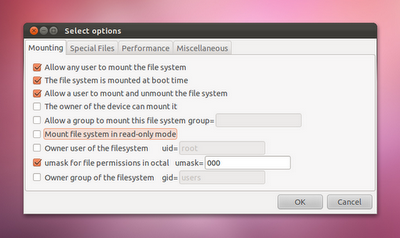
|
| Các tùy chọn điển hình cho phân vùng NTFS |
Sau khi bạn hoàn tất việc điều chỉnh cài đặt theo sở thích và nhu cầu của mình, hãy nhấp vào nút OK và sau đó vào nút Đăng Nhập.
Thực hiện theo các hướng dẫn tương tự cho từng phân vùng bạn muốn tự động gắn kết khi khởi động. Đảm bảo luôn nhấn Áp dụng khi hoàn tất.
Trong trường hợp bạn gặp trục trặc, bạn có thể khôi phục tệp fstab gốc bằng lệnh sau:
sudo cp /etc/fstab.old / etc / fstab
Làm cách nào để cài đặt nó trên debian? (và trong bạc hà với debian)
Xin chào, cảm ơn vì lời khuyên này, lần cuối cùng tôi làm điều này là chỉnh sửa fstab và nó không diễn ra tốt đẹp ...
Xin chào, Pablo.
Bài rất hay. Như bạn nói, bạn cũng có thể
trực tiếp chỉnh sửa tệp fstab. Nó rất đơn giản, chỉ có
hơn là thêm một dòng. Tôi để lại ở đây liên kết mà nó được hoạt hình:
http://felinfo.blogspot.com.es/2009/05/montar-una-unidad-automticamente-al.html
Chúc mừng.
Tôi hy vọng giải pháp này cũng hoạt động, bạn không cần phải cài đặt bất cứ điều gì để làm điều đó, và nó không bị lỗi, bài đăng tốt, lời chào!
http://linuxkillwin.blogspot.com/2011/05/auto-montar-particiones-en-ubuntu-1104.html
Xin chúc mừng, cho bài viết của bạn
Chào Pablo, bạn khỏe không?
Sự thật là đối với tôi, nó có vẻ là một công cụ rất hữu ích khi gắn các phân vùng….
Tôi đã làm theo cách cũ và sự thật là nó khiến tôi đau đầu ……….!
Tôi tiếp tục với những đóng góp này, giúp cuộc sống của mọi người dễ dàng hơn….
Một cái ôm
Diego
Cảm ơn bạn. Tôi đã tìm kiếm một thứ như vậy trong một thời gian dài. Vì tôi không phải là một chuyên gia lập trình hiểu biết, không khuyến khích tôi gắn kết từ bảng điều khiển. Vì vậy, tôi không thể chia sẻ nhạc từ một phân vùng sang các tài khoản khác. Bây giờ tôi sẽ thử với cái này
Bài viết hay đấy Pablo, rất hữu ích mình chuyển cho những bạn mới bắt đầu, và cũng để mỗi lần khởi động lại không phải đọc lại mọi thứ xD
ôm!
Tôi có một cách dễ dàng hơn để thực hiện tác vụ này và trên hết là nó không bị lỗi và bạn không phải cài đặt bất kỳ thứ gì khác:
http://linuxkillwin.blogspot.com/2011/05/auto-montar-particiones-en-ubuntu-1104.html
Tôi hy vọng câu trả lời của tôi cũng phục vụ, lời chào!
Đối với những người đã quen với việc sửa đổi tệp fstab, không có gì dễ dàng hơn.
Hướng dẫn thú vị ...
Tôi cho bạn biết rằng khi tôi cố gắng cài đặt ứng dụng, nó cho tôi lỗi sau:
Đang đọc danh sách gói ... Xong
Tạo cây phụ thuộc
Đang đọc thông tin trạng thái ... Xong
E: Không thể định vị gói pysdm
Bất kỳ đề xuất?
Cảm ơn bạn trước, nhưng bây giờ tôi sẽ làm điều đó theo cách cổ điển ...
Fernando
Xin chào, cảm ơn về hướng dẫn, hoàn hảo cho những người trong chúng ta, những người không thể quản lý với các sửa đổi fstab như trường hợp của tôi.
Câu hỏi hoặc vấn đề duy nhất mà tôi gặp phải, khi tự động tính một đĩa NTFS, tôi thấy rằng tôi không thể gửi tệp vào thùng rác, nó sẽ xóa chúng trực tiếp, bạn có thể nghĩ tại sao điều này có thể xảy ra không?
Trân trọng cảm ơn
Tôi cần trợ giúp, tôi đã làm theo các bước sau nhưng tôi đã nhầm lẫn khi chọn sda tương ứng với windows và tôi đặt sda của ubuntu và bây giờ nó không khởi động.